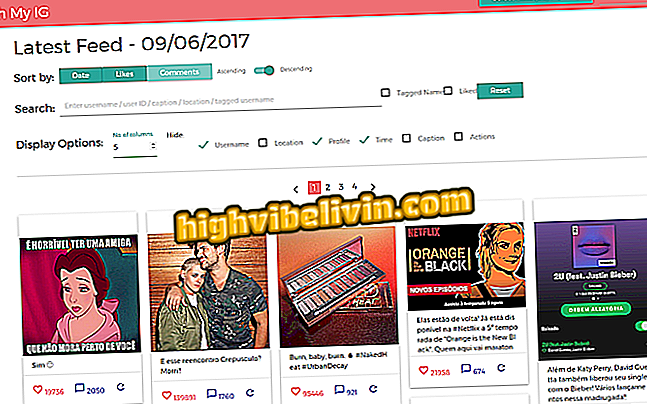Zebra GC420T: Hur hämtar och installerar skrivardrivrutinen
Zebra GC420T är en termisk etikettskrivare med USB-anslutning. Eftersom det är en mycket specifik enhet kan det vara nödvändigt att manuellt ladda ner och installera drivrutinen för att kunna skriva ut. Programvaran är tillgänglig för gratis nedladdning och är endast kompatibel med Windows operativsystem-datorer från XP.
Vill du köpa en billig skrivare? Hitta de bästa priserna på Jämför
I nästa steg, ta reda på var du ska hitta och hur du installerar Zebra GC420T skrivardrivrutinen. Proceduren utfördes i Windows 10, men tipsen gäller även för användare av den tidigare versionen av Microsoft-systemet.
LÄS: Kontrollera sju skrivare som skriver ut mer genom att spendera mindre

Lär dig hur du hämtar och installerar Zebra GC420T skrivardrivrutinen
Steg 1. Gå till den officiella Zebra GC420T-supportsidan och leta reda på "Drivers" -delen. Ner nedan, välj den drivrutinsversion du behöver och klicka på nedladdningsknappen till höger. System som stöds visas under "Operativsystem";

Hämtar skrivardrivrutinen
Steg 2. Klicka sedan på "Acceptera och börja ladda ner nu" för att godkänna användarvillkoren för programvaran och börja ladda ner.

Hämtar skrivardrivrutinen
Hur man installerar
Steg 1. Filen sparas i nedladdningsmappen på din dator. När du är färdig nedladdning öppnar du installationsprogrammet och klickar på "Nästa".

Installationsguiden för drivrutinen
Steg 2. Acceptera licensen och klicka på "Nästa" igen;

Godkänn villkoren i avtalet att fortsätta
Steg 3. Om du vill kan du ändra installationsmappen för programvaran genom att klicka på "Ändra ...". Därefter fortsätt till nästa steg;

Välj programvaruinstallationsmappen
Steg 4. Välj om programmet ska installeras för alla användare eller bara för dig och gå vidare framåt;

Konfigurera drivrutinsinstallationen
Steg 5. Klicka på "Next" igen och vänta tills skrivarinställningsverktyget är installerat.

Installera skrivardrivrutinen
Steg 6. En varning som anger behovet av att använda en uppdaterad drivrutin kommer att visas. Bekräfta att du har läst varningen genom att markera kryssrutan och tryck på "Nästa".

Varning varning om förarkompatibilitet
Steg 7. Kontrollera slutligen alternativet "Kör Zebra Setup Utilities Now" och klicka "Finish". Installationsguiden för skrivaren startas. Kom ihåg att ansluta enheten och anslut den till din dator.

Starta installationsguiden för skrivaren
Vad är den bästa och billigaste skrivaren? Fråga dina frågor i forumet